WindowsXP系统下使用QQ马赛克截图的方法
QQ是一款非常受欢迎的聊天软件,其自带了马赛克截图功能。那么,在WindowsXP系统下该如何使用QQ马赛克截图呢?为了帮助大家更好地使用这款经典的xp系统,下面小编就给大家分享下具体步骤。
推荐:ghost xp纯净版下载
具体如下:
1、登陆QQ,随意打开一个QQ好友聊天对话框,点击“剪刀”图标的截图链接工具;
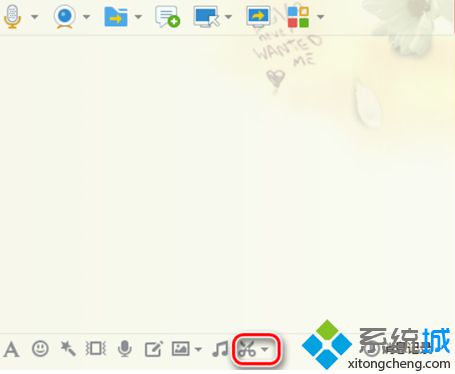
2、拖动区域到所需要截图的部分,在工具栏上会看到有一个“马赛克”工具,点击这个工具后,鼠标会变成一个圆形;

3、然后在截图的区域,将一些隐私区域上,进行涂抹,就可以打开马赛克了,大号马赛克后,点击右下角的完成即可。这样,一张打上马赛克的图片就截屏出来了。
WindowsXP系统下使用QQ马赛克截图的方法就介绍到这里了。本文章由系统城提供分享希望上面的方法对你会有所帮助。大家可以关注系统城更多精彩资讯https://www.xitongcheng.com/
相关教程:QQ截图崩溃用手机去除图片马赛克XP系统截图软件推荐我告诉你msdn版权声明:以上内容作者已申请原创保护,未经允许不得转载,侵权必究!授权事宜、对本内容有异议或投诉,敬请联系网站管理员,我们将尽快回复您,谢谢合作!










